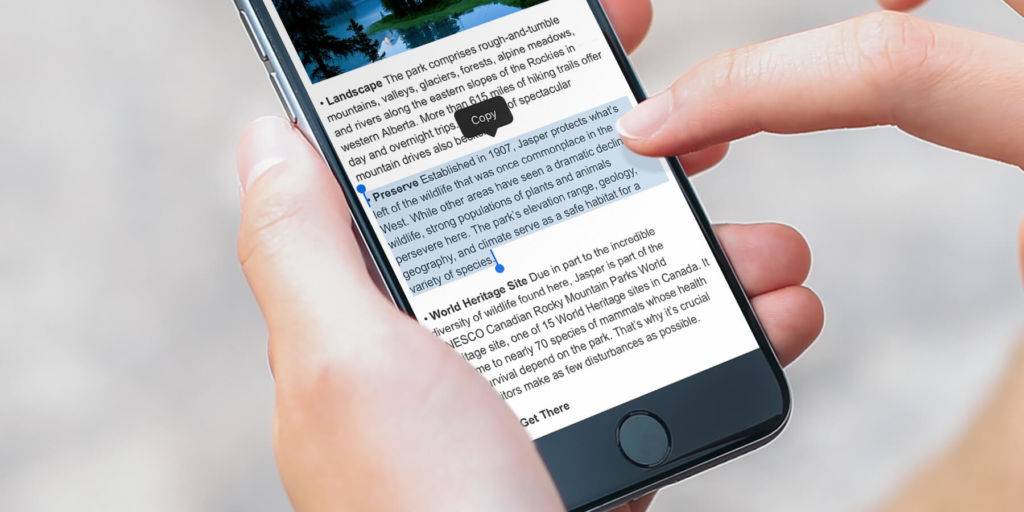Функція копіювання та вставлення є однією з найпопулярніших на будь-якому електронному пристрої. Однак на деяких платформах, наприклад, iPhone, вона може бути не інтуїтивною. Спершу потрібно навчитися, щоб потім нею користуватися.
На iPhone копіювання та вставлення можна зробити кількома різними способами, залежно від того, що саме ви намагаєтеся скопіювати та вставити. Якщо це, наприклад, текст, процес відрізняється від копіювання зображень.
Скопіювати текст і вставити його в інше текстове поле досить просто. Але те, звідки ви копіюєте текст, визначає кроки, які вам слід виконати.
- Торкніться тексту, який потрібно скопіювати, і утримуйте його.
- Частина тексту повинна бути виділена синім кольором. На кінцях підсвічування також будуть сині смуги. Ви можете натиснути та перетягнути їх, щоб виділити менше або більше тексту, який потрібно скопіювати.
- Також з’явиться чорний ящик із кількома параметрами. Виділивши потрібний текст, натисніть «Копіювати», щоб скопіювати текст у буфер обміну iPhone.
- Тепер перейдіть до текстового поля, у яке ви хочете вставити текст. Натисніть і утримуйте його, а коли з’явиться чорна коробка, торкніть «Вставити».
Ви також можете скопіювати текст, який хтось вам надіслав:
- Перейдіть до тексту, який потрібно скопіювати, а потім натисніть і утримуйте його.
- У параметрах, що з’являються під текстом, натисніть Копіювати.
- Тепер ви можете перейти до текстового поля, у яке хочете його вставити, торкнутися й утримувати та вибрати «Вставити».
Є також кілька способів копіювання та вставлення зображень. Спосіб копіювання зображення значною мірою залежить від того, де ви на нього дивитеся, оскільки деякі програми не дозволяють скопіювати зображення безпосередньо. Ось як скопіювати та вставити зображення, яке ви побачили на сайті в інтернеті:
- На зображенні, яке потрібно скопіювати, натисніть і утримуйте, доки не з’явиться чорна або біла рамка.
- Натисніть Копіювати у полі.
- Тепер ви можете вставити зображення в область, яка дозволяє зображення, наприклад у програмі Notes або тексті. Для цього натисніть і утримуйте текстове поле, а потім натисніть «Вставити» у чорному полі, що з’явиться.
Деякі веб-сайти не дозволяють копіювати їхні зображення. Якщо ви торкаєтеся й утримуєте, але нічого не з’являється, це, швидше за все, так.
Копіювання і вставка з програми «Фото» на iPhone
Є ще один спосіб швидко та легко копіювати та вставляти фотографії прямо з програми «Фото».
1.У програмі «Фотографії» знайдіть зображення, яке потрібно скопіювати, а потім швидко проведіть трьома пальцями по ньому. Угорі ви повинні побачити сповіщення про виконане копіювання.
- Перейдіть до програми нотаток та проведіть трьома пальцями, щоб вставити, або натисніть і утримуйте та виберіть «Вставити».
3. Зображення буде вставлено в текстове поле.